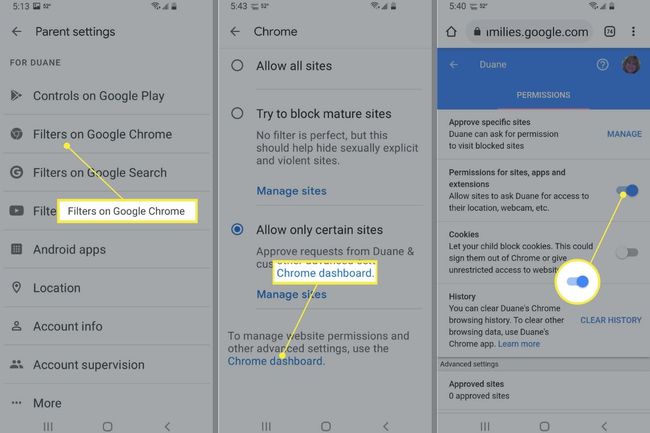Како да конфигуришете родитељски надзор у Гоогле Цхроме-у
Шта треба знати
- Отвори Фамили Линк апликација. Изаберите Поглед на профилу детета. Славина Управљати > Филтери на Гоогле Цхроме-у, изаберите подешавања претраживања веба.
- Славина Филтери на Гоогле Цхроме-у > Управљајте сајтовима, изаберите Одобрено или Блокирано. Славина Додајте веб локацију, унесите га и изаберите сачувати.
- Славина Филтери на Гоогле Цхроме-у > Цхроме контролна табла. ред Дозволе за сајтове и апликације укључен или искључен.
Овај чланак описује како да управљате родитељским надзором у Цхроме-у. Веб локације или дозволе можете да ограничите само у Гоогле Цхроме-у на Андроид уређају или Цхромебоок-у.
Управљајте прегледањем вашег детета у Цхроме-у
После подешавање Гоогле Фамили Линк налога, можете да користите апликацију за управљање веб локацијама које деца могу да посећују у Цхроме-у, ограничите њихову могућност да дају дозволе веб локацијама и блокирате или дозволите одређене сајтове. Деца која су пријављена на свој Гоогле налог не могу да користе режим без архивирања.
Отвори Фамили Линк апликација.
Изаберите Поглед на профилу вашег детета.
-
На картици Подешавања тапните на Управљати.
Такође можете да управљате налогом свог детета на г.цо/ИоурФамили.
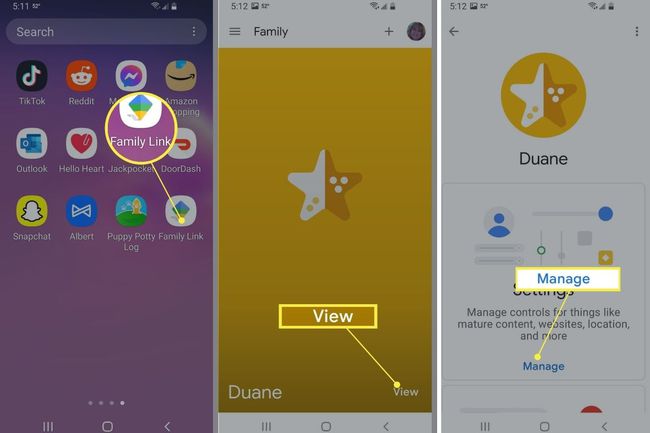
Славина Филтери на Гоогле Цхроме-у.
-
Изаберите подешавање које желите да примените:
- Дозволи све сајтове: Ваше дете може да посети све сајтове осим ако не блокирате ниједан.
- Покушајте да блокирате сајтове за одрасле: сакрива најексплицитније и сајтове.
- Дозволите само одређене сајтове: Ваше дете може да посећује само оне сајтове које ви дозволите.
-
Славина Управљајте сајтовима ако желите да дозволите или блокирате одређене сајтове ручно.
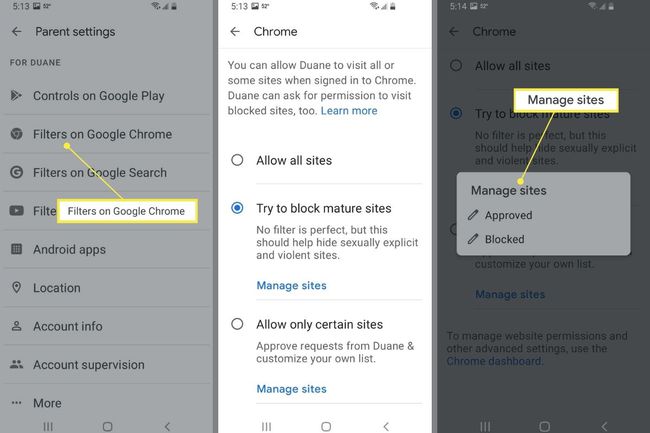
Блокирајте или дозволите сајт у Цхроме-у
Можете дозволити приступ одређеним веб локацијама или блокирати друге. Ваше дете може да тражи дозволу да посећује блокиране сајтове, а апликација Фамили Линк вас обавештава да бисте могли да одобрите или одбијете њихов захтев.
Отворите апликацију Фамили Линк.
Изаберите своје дете.
-
На картици Подешавања тапните на Управљати.
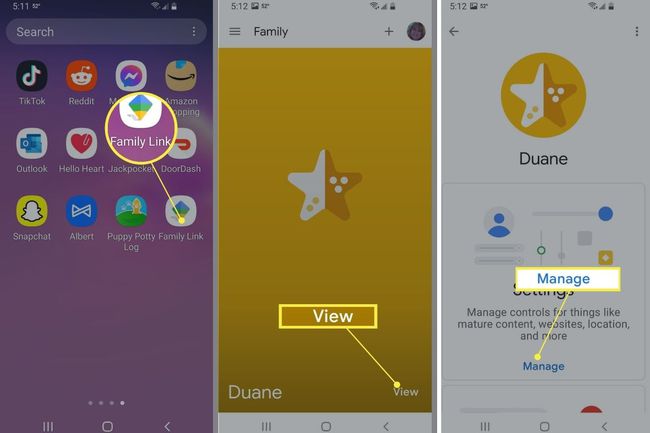
Славина Филтери на Гоогле Цхроме-у.
Славина Управљајте сајтовима а затим изаберите Одобрено или Блокирано.
-
Славина Додајте веб локацију а затим унесите веб локацију коју желите да одобрите или блокирате.
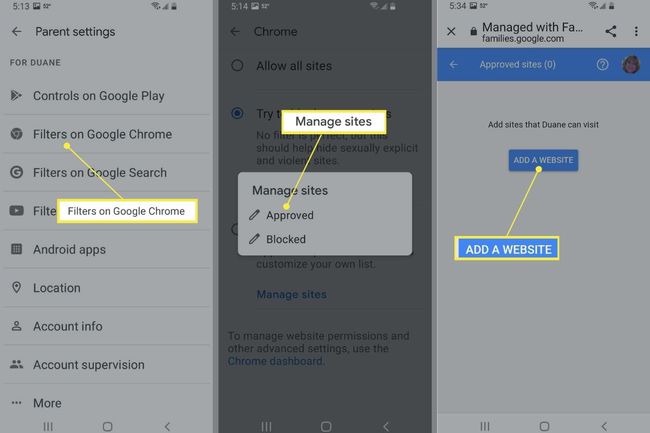
Промените подешавања дозвола за веб локацију
Родитељски надзор укључује избор да ли ваше дете може да даје дозволе за сајт веб локацијама које посећују, као што су локација, камера и обавештења.
Отворите апликацију Фамили Линк.
Изаберите дете.
-
На картици Подешавања тапните на Управљати.
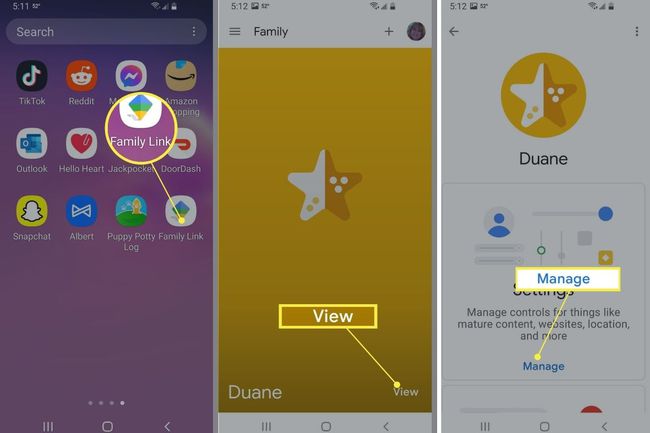
Славина Филтери на Гоогле Цхроме-у.
Славина Цхроме контролна табла.
-
ред Дозволе за сајтове и апликације укључен или искључен.